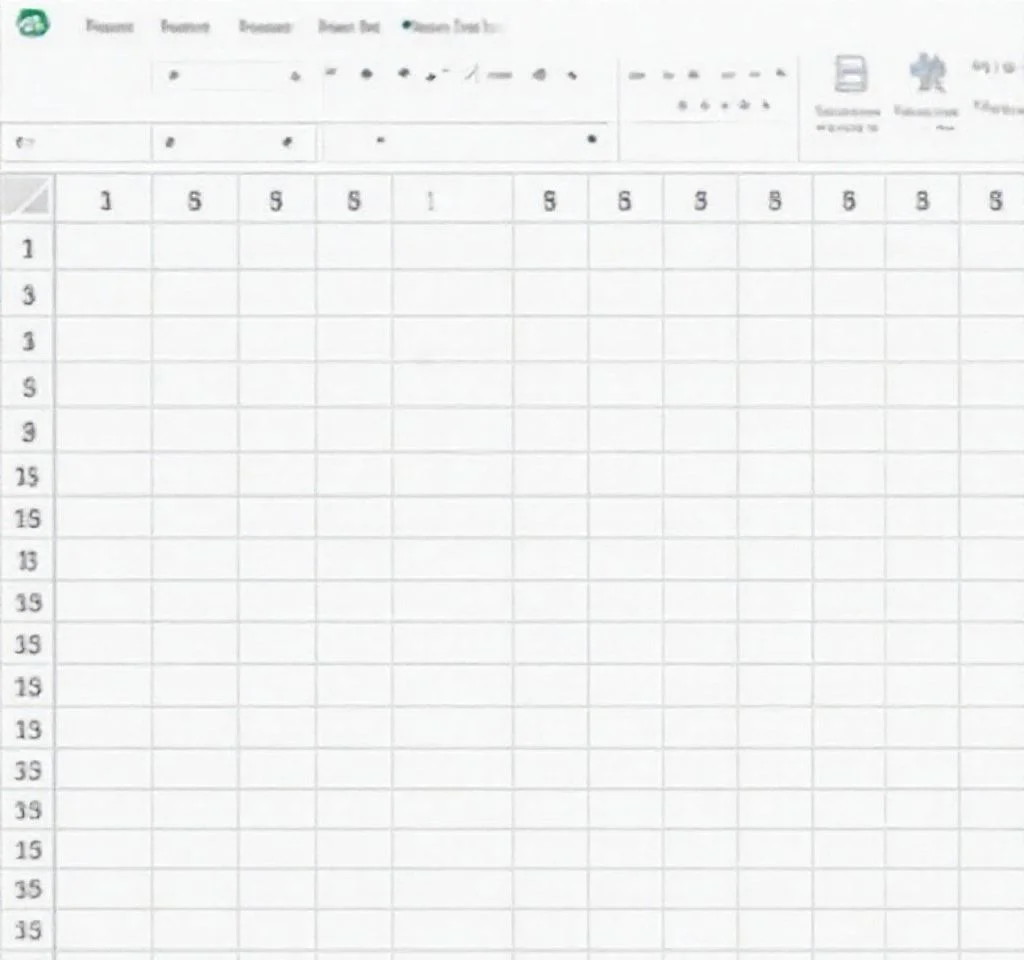
엑셀 작업을 할 때 참조 셀에 데이터가 입력되기 전까지 결과 셀을 비워두고 싶은 경우가 있습니다. 기본적으로 엑셀에서는 빈 셀을 참조하면 0이 표시되어 보기 좋지 않은 상황이 발생하죠. 이런 문제를 해결하기 위해서는 특별한 수식을 사용해야 합니다. 오늘은 엑셀에서 데이터가 입력되기 전까지 셀을 비워두는 다양한 방법들을 자세히 알아보겠습니다.
IF와 ISBLANK 함수를 활용한 기본 수식
가장 기본적인 방법은 IF 함수와 ISBLANK 함수를 조합하여 사용하는 것입니다. ISBLANK 함수는 셀이 비어있는지 확인하는 함수로, TRUE 또는 FALSE 값을 반환합니다. 예를 들어 A열과 B열의 차이를 계산하려고 하는데, 둘 중 하나라도 비어있으면 결과 셀도 비워두려고 할 때 =IF(OR(ISBLANK(A2),ISBLANK(B2)), , A2-B2) 와 같은 수식을 사용할 수 있습니다. 이 수식은 A2나 B2 중 하나라도 비어있으면 빈 문자열을 반환하고, 모두 채워져 있으면 계산 결과를 보여줍니다. 마이크로소프트 공식 지원 센터에서도 이와 같은 방법을 권장하고 있습니다.
OR 함수와 ISBLANK 조합으로 여러 셀 동시 확인
여러 개의 참조 셀이 있을 때는 OR 함수를 활용하면 효율적입니다. OR 함수는 여러 조건 중 하나라도 참일 때 TRUE를 반환하므로, 여러 셀 중 하나라도 비어있으면 결과를 비워둘 수 있습니다.
- 두 개 셀 확인: =IF(OR(ISBLANK(A2),ISBLANK(B2)), , A2+B2)
- 세 개 셀 확인: =IF(OR(ISBLANK(A2),ISBLANK(B2),ISBLANK(C2)), , A2+B2+C2)
- 네 개 셀 확인: =IF(OR(ISBLANK(A2),ISBLANK(B2),ISBLANK(C2),ISBLANK(D2)), , A2+B2+C2+D2)
- 범위 확인: =IF(COUNTBLANK(A2:D2)>0, , SUM(A2:D2))
다양한 연산에 따른 빈 셀 처리 방법
엑셀에서 사용하는 연산의 종류에 따라 빈 셀 처리 방법이 달라질 수 있습니다. 각 연산별로 어떻게 수식을 구성해야 하는지 살펴보겠습니다.
| 연산 유형 | 수식 예시 | 설명 |
|---|---|---|
| 덧셈 | =IF(OR(ISBLANK(A2),ISBLANK(B2)), , A2+B2) | 두 값이 모두 있을 때만 합계 표시 |
| 뺄셈 | =IF(OR(ISBLANK(A2),ISBLANK(B2)), , A2-B2) | 차이를 계산할 두 값이 모두 필요 |
| 곱셈 | =IF(OR(ISBLANK(A2),ISBLANK(B2)), , A2*B2) | 곱셈 결과를 보여주기 전 값 확인 |
| 나눗셈 | =IF(OR(ISBLANK(A2),ISBLANK(B2),B2=0), , A2/B2) | 0으로 나누기 오류까지 방지 |
COUNTBLANK 함수를 활용한 고급 빈 셀 확인
COUNTBLANK 함수를 사용하면 특정 범위에서 빈 셀의 개수를 셀 수 있어 더욱 정교한 제어가 가능합니다. 예를 들어 =IF(COUNTBLANK(A2:C2)>0, , AVERAGE(A2:C2)) 수식을 사용하면 A2부터 C2 범위에 빈 셀이 하나라도 있으면 결과를 비워두고, 모든 셀에 값이 있을 때만 평균값을 계산합니다.
이 방법은 특히 여러 열의 데이터를 종합하여 분석할 때 유용합니다. COUNTBLANK 함수의 결과값이 0이면 모든 셀에 데이터가 있다는 의미이고, 0보다 크면 빈 셀이 존재한다는 뜻입니다. 엑셀 VBA 문서에서 더 자세한 함수 활용법을 확인할 수 있습니다.
실무에서 자주 사용하는 빈 셀 처리 패턴
실무 환경에서는 단순한 계산뿐만 아니라 복잡한 조건부 계산이 필요한 경우가 많습니다. 예를 들어 매출 데이터에서 수량과 단가가 모두 입력되었을 때만 총액을 계산하거나, 시작일과 종료일이 모두 입력되었을 때만 기간을 계산하는 식입니다. 이런 상황에서는 =IF(AND(NOT(ISBLANK(A2)),NOT(ISBLANK(B2))), A2*B2, ) 같은 더 복잡한 수식을 사용하기도 합니다.
특히 재무 관련 업무에서는 모든 필수 데이터가 입력되기 전까지는 계산 결과를 보여주지 않는 것이 중요합니다. 이를 통해 불완전한 데이터로 인한 오해를 방지하고 정확한 분석이 가능해집니다. 엑셀 대학교에서 제공하는 실무 교육 자료를 참고하면 더 다양한 활용 사례를 확인할 수 있습니다.
오류 방지와 데이터 품질 관리
빈 셀 처리는 단순히 미적인 측면뿐만 아니라 데이터 품질 관리 차원에서도 중요합니다. 불완전한 데이터로 인한 잘못된 분석 결과를 방지하고, 사용자가 어떤 데이터가 누락되었는지 쉽게 파악할 수 있도록 도움을 줍니다. 또한 조건부 서식과 함께 사용하면 빈 셀이나 불완전한 계산 결과를 시각적으로 구분할 수 있어 더욱 효과적입니다.
특히 팀 단위로 작업하는 환경에서는 이런 수식 패턴을 표준화하여 사용하면 일관성 있는 데이터 처리가 가능합니다. 스프레드시트 전문 사이트에서는 이런 표준화 방법에 대한 자세한 가이드를 제공하고 있어 참고하기 좋습니다. 결과적으로 이런 기법들을 잘 활용하면 더욱 전문적이고 신뢰할 수 있는 엑셀 문서를 작성할 수 있습니다.



